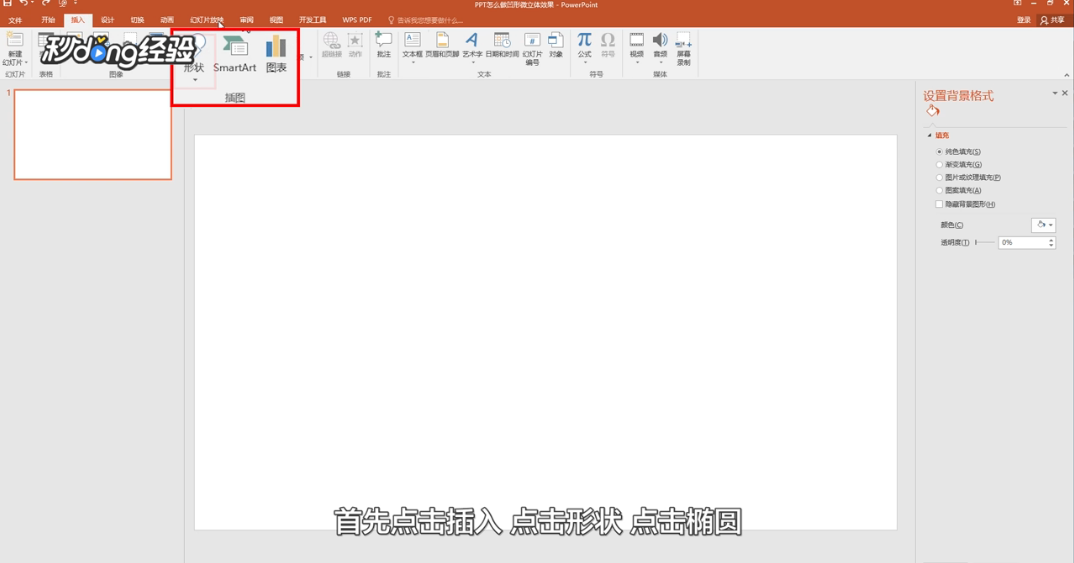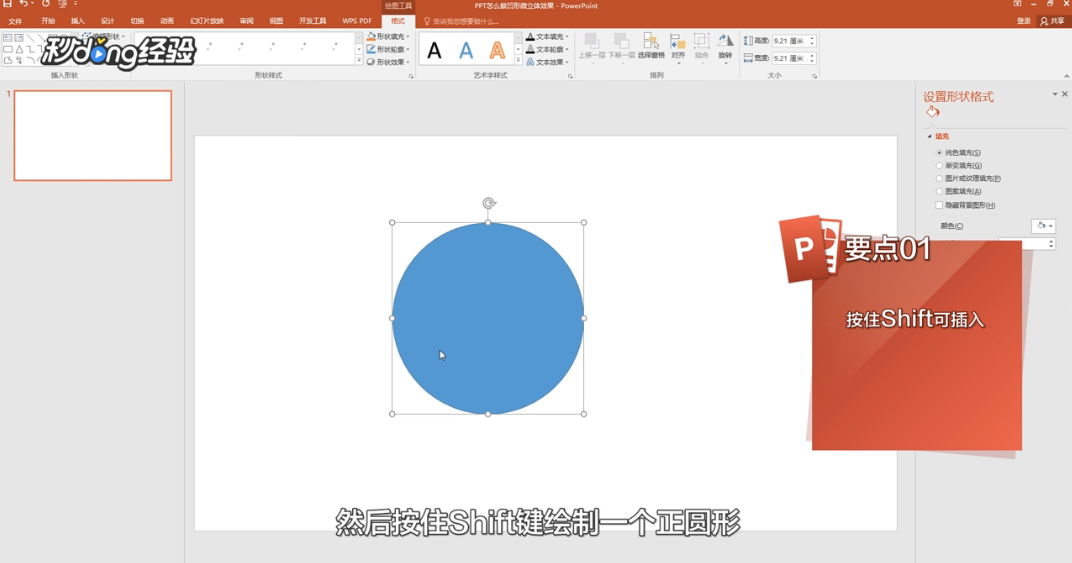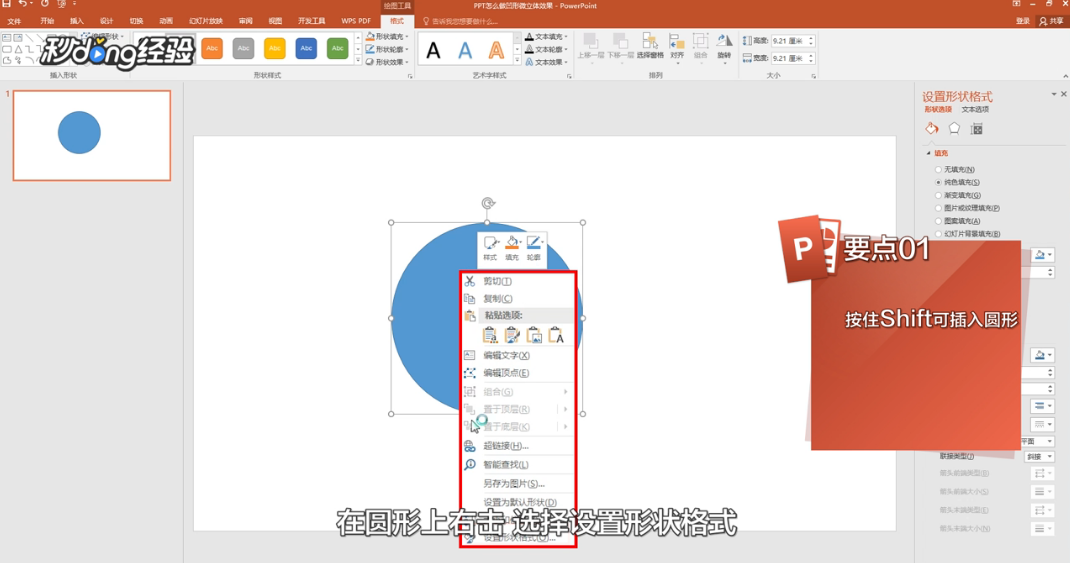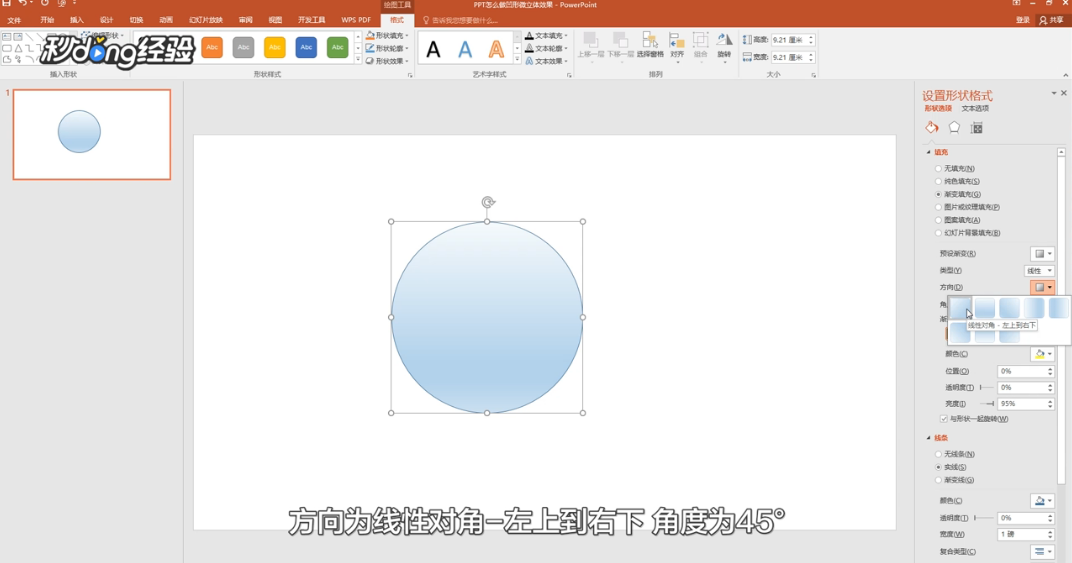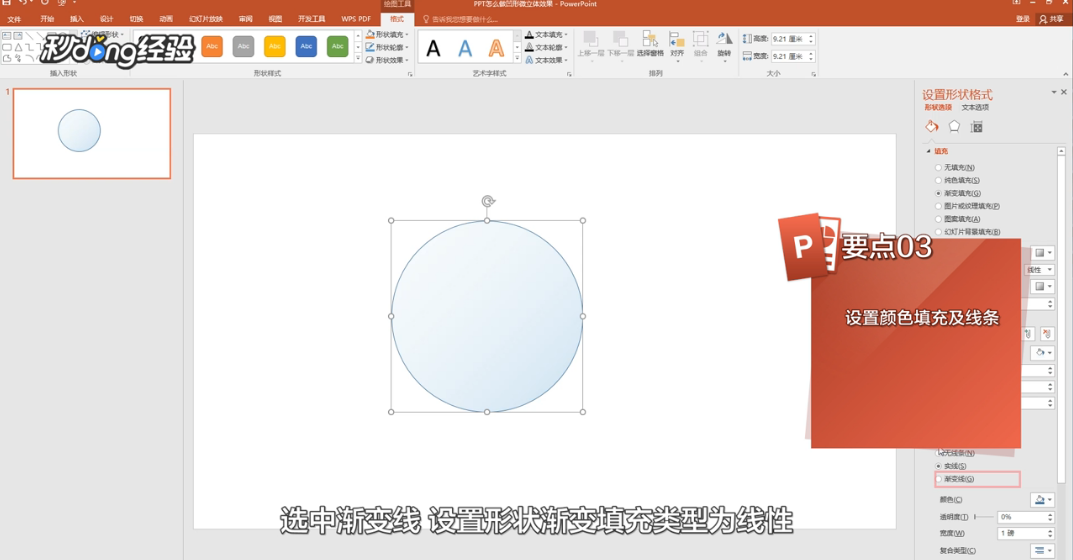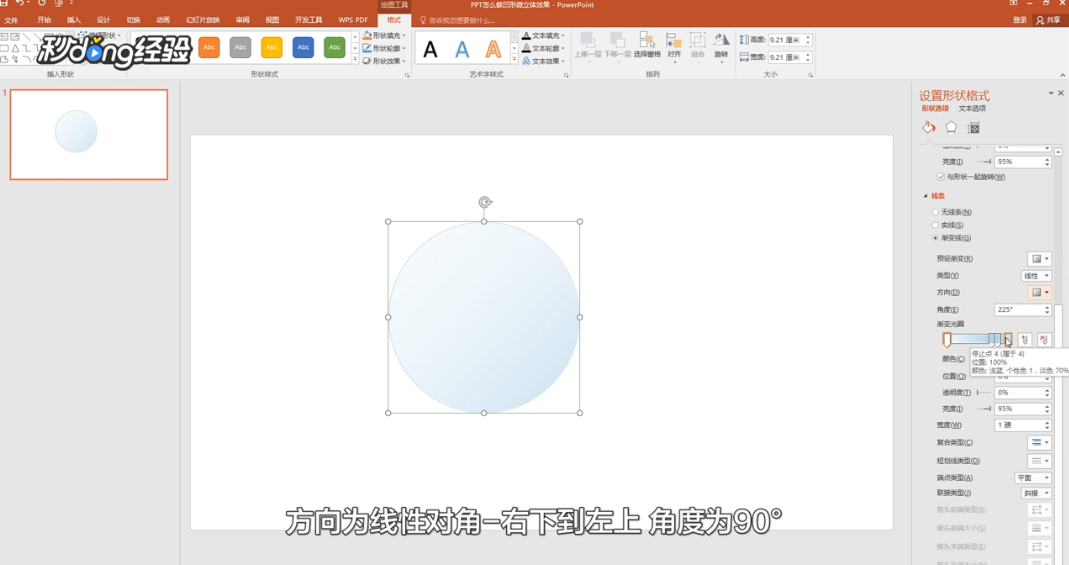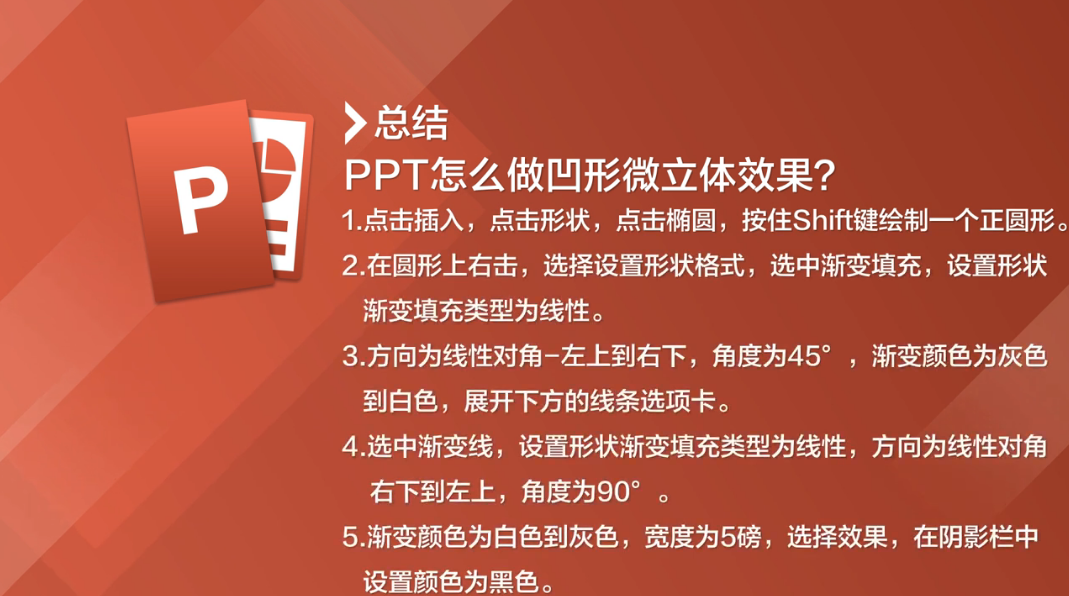PPT怎么做凹形微立体效果
1、首先点击插入,点击“形状”、“椭圆”。
2、按住Shift键绘制一个正圆形。
3、在圆形上右击选择形状格式。
4、方向为线性对角-左上到右下,为45度角度。
5、选中渐变线,设置形状渐变填充类型为线性。
6、方向为线性对角-右下到左上,角度为90度。
7、透明度为50%、大小为90%、模糊为35磅、角度为45度、距离为30磅即可。
8、总结如下。
声明:本网站引用、摘录或转载内容仅供网站访问者交流或参考,不代表本站立场,如存在版权或非法内容,请联系站长删除,联系邮箱:site.kefu@qq.com。
阅读量:43
阅读量:89
阅读量:32
阅读量:52
阅读量:45